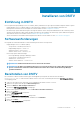Users Guide
6. Geben Sie die Gateway-IP-Adresse für das Verwaltungsnetzwerk ein und drücken Sie die Eingabetaste.
7. Geben Sie die IP-Adresse des DNS-Servers für das Verwaltungsnetzwerk ein und drücken Sie die Eingabetaste.
8. Wenn Sie einen zweiten DNS-Server angeben möchten, geben Sie die IP-Adresse des DNS-Servers für das Verwaltungsnetzwerk ein
und drücken Sie die Eingabetaste. Drücken Sie anderenfalls gleich auf die Eingabetaste, um diesen Schritt zu überspringen.
9. Wenn die in den vorherigen Schritten eingegebenen Werte im Bildschirm angezeigt werden, geben Sie J ein und drücken Sie die
Eingabetaste, um die Änderungen zu speichern.
10. Nachdem Sie die Netzwerkeinstellungen konfiguriert haben, drücken Sie die Eingabetaste, um zum Hauptmenü zurückzukehren.
(Optional) Ändern des Root-Kennworts für DSITV
1. Melden Sie sich bei DSITV an.
2. Geben Sie bei der CLI-Eingabeaufforderung 13 ein und drücken Sie die Eingabetaste.
3. Geben Sie das neue root-Kennwort ein, und drücken Sie die Eingabetaste.
4. Geben Sie das neue root-Kennwort erneut ein, und drücken Sie die Eingabetaste.
5. Nachdem Sie das root-Kennwort geändert haben, drücken Sie die Eingabetaste, um zum Hauptmenü zurückzukehren.
Aktualisieren von DSITV
Wenn eine aktualisierte Version des virtuellen DSITV-Geräts verfügbar ist, kann sie über das virtuelle Gerät installiert werden. Falls DSITV
an einem Standort ohne Internetzugang installiert ist, finden Sie weitere Informationen unter Aktualisieren von DSITV an einem Standort
ohne Internetzugang
Aktuelle Version von DSITV anzeigen
1. Melden Sie sich bei DSITV an.
2. Geben Sie bei der CLI-Eingabeaufforderung 15 ein und drücken Sie die Eingabetaste. Die folgenden Optionen werden angezeigt:
-------------------------------------------
1. Appliance version
2. Check for updates
3. Install update
4. Return to main menu
Enter selection [1 - 4]:
3. Geben Sie 1 ein, und drücken Sie die Eingabetaste. Die derzeitige Version des virtuellen Geräts wird angezeigt.
Version - 05.01.00.XXX
Description - Updates to the Dell Storage Integration
Tools for VMware appliance
press [enter] to continue...
4. Drücken Sie die Eingabetaste, um zum Aktualisierungsmenü des virtuellen Geräts zurückzukehren.
Suchen nach Aktualisierungen für DSITV
1. Melden Sie sich bei DSITV an.
2. Geben Sie bei der CLI-Eingabeaufforderung 15 ein und drücken Sie die Eingabetaste. Die folgenden Optionen werden angezeigt:
-------------------------------------------
1. Appliance version
2. Check for updates
8
Installieren von DSITV